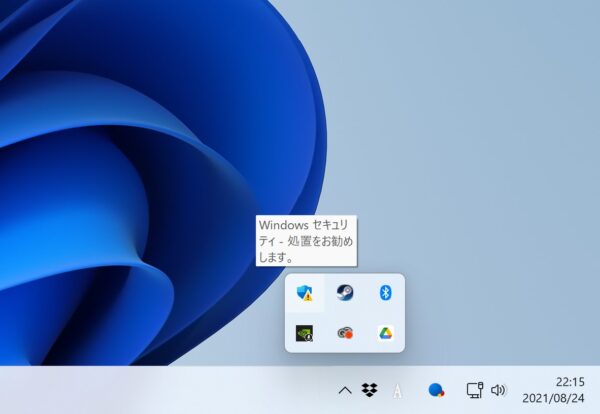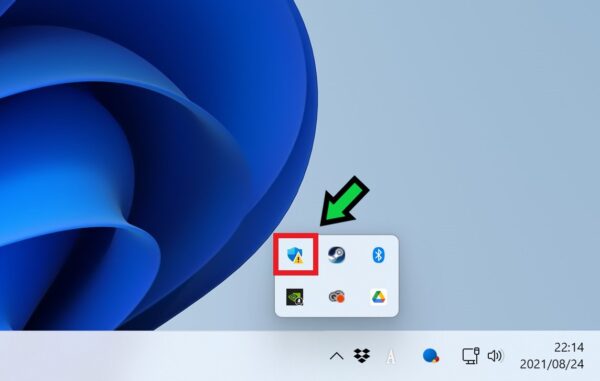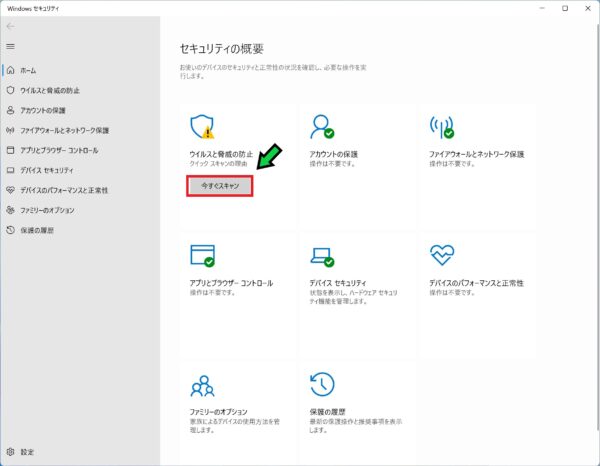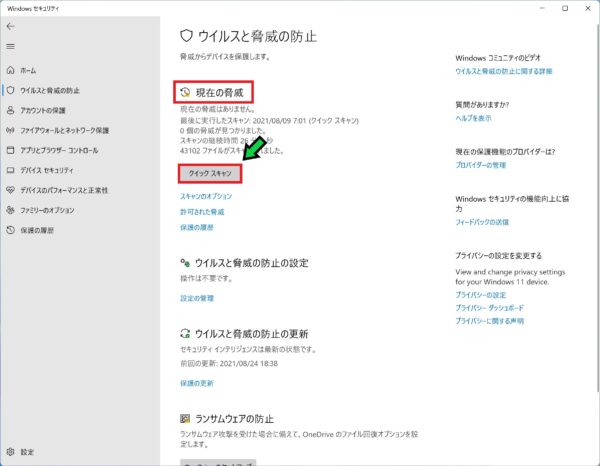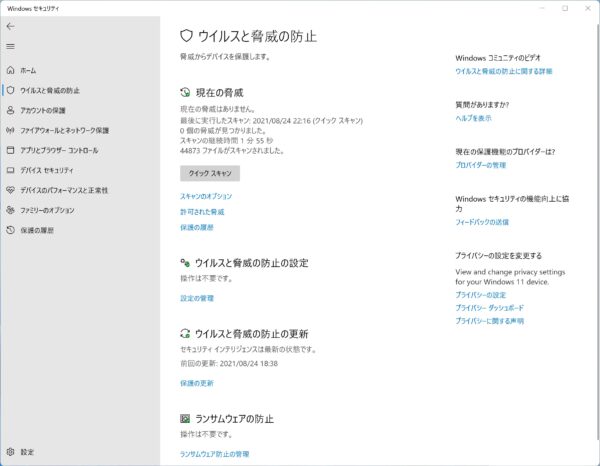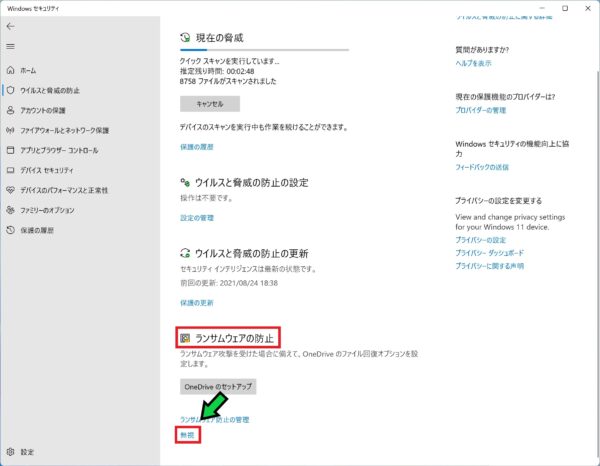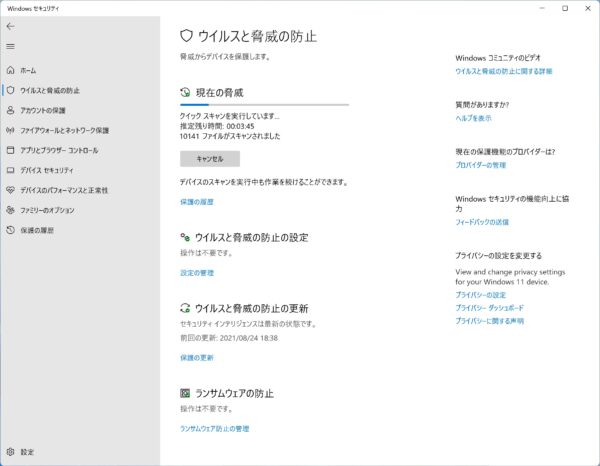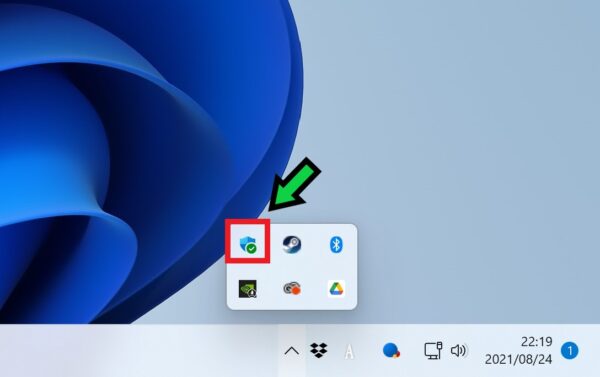作成日:2021/08/25
(更新日:2021/08/25)

こういった疑問に答えます。
本記事のテーマ
「Windowsセキュリティ-処置をお勧めします。」と表示された際の対応方法【Windows11】




記事の信頼性

200社ほどの企業のパソコンサポートを担当していました。
今ではパソコン修理会社を設立して、年間500台以上のトラブル対応を行っております。
この記事から得られる事
Windows11のパソコンで、「Windows セキュリティ-処置をお勧めします。」と表示された際の対応方法について解説します。
Windowsセキュリティを開き、対処することで警告が表示されなくなります。
この記事を読むことで、Windows11でWindows セキュリティの警告を解除する方法がわかります。
今回はWindows11のパソコンで、Windows セキュリティの警告を解除する方法について紹介します。
・Windows11を初めて使う方。
・Windows11でセキュリティ警告が表示される方。
「Windowsセキュリティ-処置をお勧めします。」と表示された際の対応方法
【前提条件】
・この方法はWindows11での手順です。
【手順】
①タスクトレイを展開し、「Windows セキュリティ」をクリック
②警告マークが表示されている項目を対処します
※今回は「今すぐスキャン」をクリック
③クイックスキャンを実行します
④しばらくするとスキャンが終了し、警告マークが消えます
⑤続いて「ランサムウェアの防止」が警告表示になっているので対処します
※OneDriveを使用していない場合は「無視」をクリック
以上で警告が消えました。